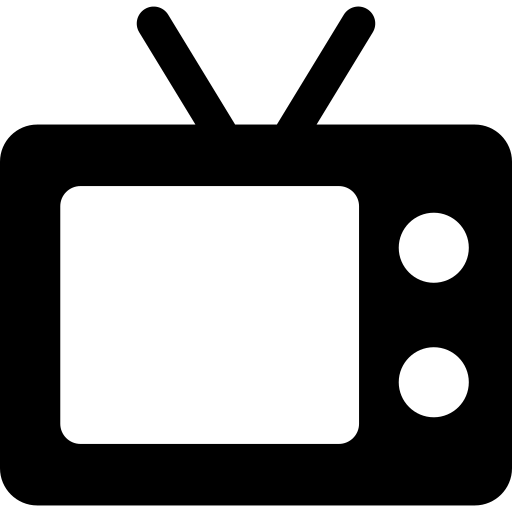
Avec le développement des smartphones, il devient de plus en plus intéressant de partager le contenu de ceux ci sur nos télévisions. Que ce soit une série, un film, un jeu vidéo, ou simplement des photos que l’on veut montrer à des amis, il y a beaucoup de raisons aujourd’hui qui donnent envie d’afficher l’écran de son smartphone Android sur sa TV. Passons en revue les différentes techniques d’affichage, ainsi que les avantages et inconvénients.
Afficher l’écran de son smartphone sur sa télé sans fil
Pour faire fonctionner votre Clef Chromecast, il suffit avant tout que vos deux appareils soient connectés au Wifi de la maison. Ensuite, il vous faut télécharger l’application « Google Cast » sur le Play-store de votre smartphone.
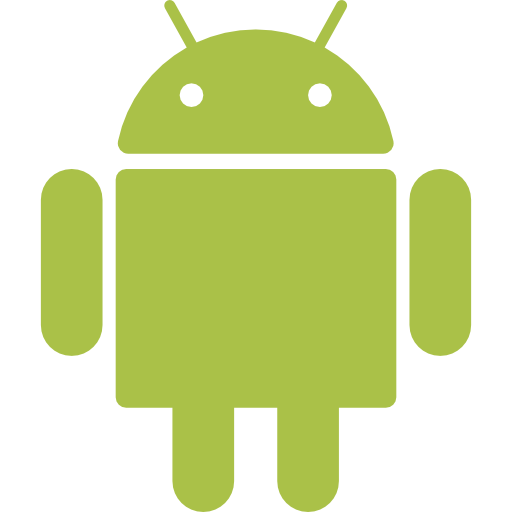
Pour commencer cet article, voyons comment afficher l’écran de votre smartphone Android en utilisant des technologies sans fil. Plus pratique, cela vous évite d’avoir des branchements qui traversent tout le salon et cela fait la plupart du temps gagner du temps.
la clé Google Chromecast

Avantages : A partir du moment où vous avez la clef connectée à la TV, c’est très simple à mettre en place. De plus, il existe aujourd’hui un grand nombre de TV qui possèdent le chromecast déjà intégré. Il vous suffit simplement de télécharger l’appli sur votre smartphone Android pour afficher son écran sur votre TV. De plus, cett appli vous permet de diffuser le contenu compatible depuis le web, et non depuis l’écran de votre mobile. Ce qui signifie que vous pouvez continuer à utiliser votre smartphone en même temps, cela n’affectera pas la diffusion sur la télévision. De plus, vous avez accès à du Full HD.
Inconvénients : Cela coûte tout de même autour de 40€ pour vous fournir la clef chromecast si elle n’est pas intégrée à votre TV. De plus, le temps de lancement est relativement long.
DLNA (Digital Living Network Alliance)
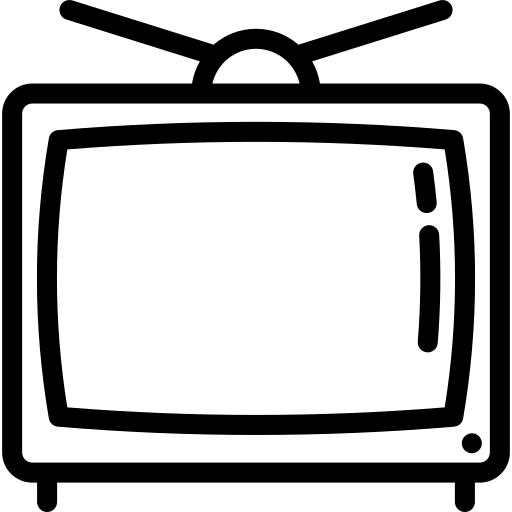
Le DLNA sert à partager des fichiers multimédias (vidéos, musiques, images..) sur différents appareils, rapidement et simplement.
Lorsqu’ils sont connectés au même réseau domestique, les périphériques DLNA se déclarent et peuvent se connecter de façon automatique les uns aux autres, selon le protocole Universal Plug & Play (UPnP) et ainsi afficher leur contenu respectif. Vous aurez donc la possibilité d’afficher le contenu de votre smartphone sur votre TV avec cette technologie, sans avoir à acheter de matériel supplémentaire.
Avantages : Si vos appareils sont compatibles, vous pourrez simplement connecter votre téléphone Android et afficher son écran sur votre TV, sans coût supplémentaire.
Inconvénients : Il faut que vos appareils soient compatibles, autrement il sera impossible de les connecter.
Miracast
Cet outil fonctionne un peu comme le Chromecast, vous avez à brancher le plugin à votre téléviseur afin de pouvoir afficher l’écran de votre smartphone Android. Une fois que le boitier est branché, suivez ces étapes simples :
- Allez dans les « paramètres » de votre smartphone Android
- Cliquez sur « affichage«
- Dans l’onglet affichage, descendez jusqu’à l’onglet « diffusion« , cliquez dessus.
- N’oubliez pas de cocher « Affichage sans fil« , lorsque vous cliquez sur les 3 petits points en haut à droite de votre écran de téléphone.
Avantages : La connexion est très simple et fonctionne avec la plupart des smartphones Android. Utilise le wifi de chez vous mais ne dépend pas de votre connexion, n’est donc pas sujet à des baisses de réseau, est plutôt stable.
Inconvénients : L’écran de votre smartphone Android est entièrement diffusé, ce qui ne vous permet pas d’effectuer d’autres tâches en même temps. Il coûte généralement plus cher que le Chromecast, autour de 60€.
Afficher l’écran de son smartphone Android sur la télé via un câble
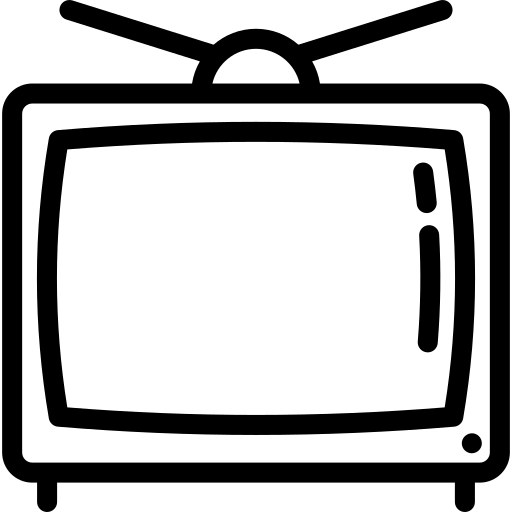
Câble HDMI
Afin de diffuser l’écran de votre smartphone Android sur votre TV, il existe également des solutions par câble. Le câble HDMI reste la référence du marché, car disponible sur presque toutes les télévisions. Il vous faudra cependant vous procurer un adaptateur pour le micro HDMI que vous possédez sur votre smartphone Android. En effet, par défaut votre téléphone ne possède pas de port HDMI aussi gros que la télé, et fort heureusement car cela serait très encombrant. A la place, il possède donc un Micro port, qui sera compatible avec votre TV si vous vous procurez un adaptateur HDMI qui ne coûtera pas plus cher que 10€.
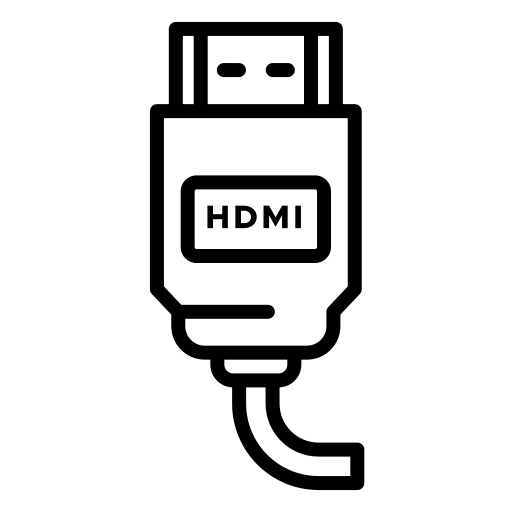
Avantages de cette solution : Très simple et peu coûteux à mettre en place. Vous bénéficierez du HD et du son également transmis à travers le câble.
Inconvénient : consomme beaucoup de batterie de votre téléphone, il faut donc que vous ayez votre chargeur à disposition.
Câble Slimport
Au même titre que le câble HDMI, le câble Slimport vous permettra ainsi de connecter votre smartphone Android à votre TV et ainsi y diffuser son contenu. Le fonctionnement reste similaire, vous avez donc juste à vous procurer un adaptateur Slimport pour pouvoir effectuer les connexions et afficher l’écran de votre smartphone Android.
Avantages : Il consomme beaucoup moins de batterie que le câble HDMI, vous n’avez pas nécessairement besoin d’un chargeur pour votre Android à proximité.
Inconvénients : Il est compatible avec moins de smartphones ou télévisions.
Conclusion sur les connexions par câble, assurez vous de la comptabilité de votre smartphone Android avec le HDMI et le Slimport, et choisissez ensuite en fonction de vos critères ( consommation d’énergie, prix … etc).
Conclusion pour afficher l’écran de son Android sur sa télé
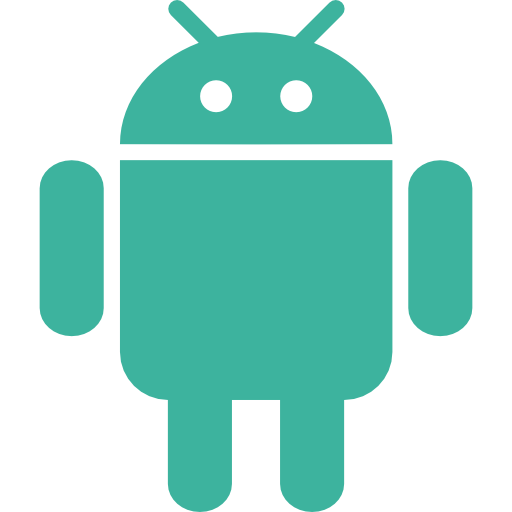
Comme nous vous l’avons présenté dans cet article, les techniques d’affichages sont diverses, à vous de trouver ce qui correspond le mieux à votre usage selon votre organisation, et votre budget. Pensez toujours à vérifier la compatibilité des différents outils que vous utilisez afin d’éviter d’acheter du matériel incompatible.
Pour plus d’informations sur la connexion entre Android et d’autres périphériques :

